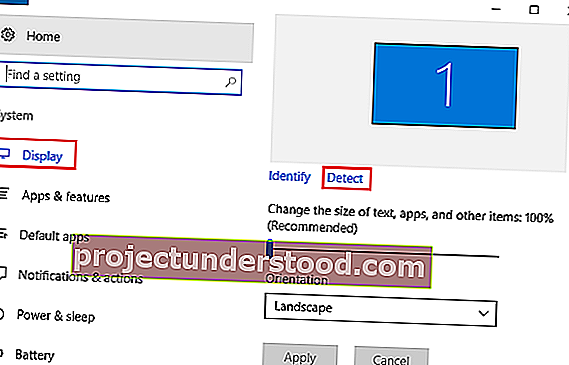その多くのユーティリティを除いて、2番目のモニターは仕事に非常に役立つかもしれません。しかし、いくつかの状況では、システムに接続されているセカンドモニタにもかかわらず、Windowsがそれを検出することができないなどのメッセージSENS - Windowsの10が第二のモニターを検出できないか、他のディスプレイを検出しませんでした。理由はたくさんあるかもしれませんが、いくつかに絞り込むことができます。それがソフトウェアにある場合、それはおそらくドライバーにたどることができます。
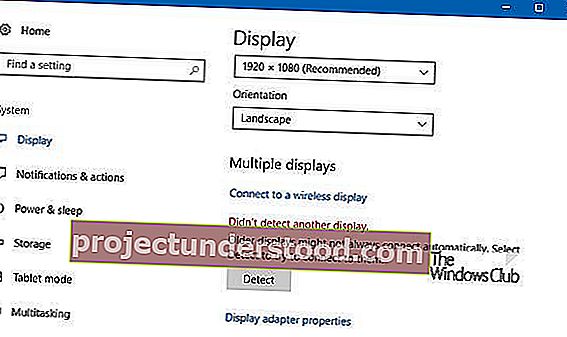
Windows10は2番目のモニターを検出できません
開始する前に、Windows 10に最新のWindows Updateがすべてインストールされていること、2番目のモニターハードウェアが機能していること、およびデュアルモニターが正しくセットアップされていることを確認してください。
1]ドライバーソフトウェアを更新する

多くの場合、Windowsが2番目のモニターを見つけられないのは、ビデオカードに関係しています。ビデオカードまたはグラフィックカードに最新のドライバがインストールされていないため、2番目のディスプレイを検出できません。したがって、ディスプレイアダプタとモニタのドライバを更新する必要があります…おそらく、NVIDIAドライバを更新または再インストールする必要があります。したがって、デバイスドライバを更新してを参照してください。
ドライバの更新が機能しない場合は、次の方法で再インストールできます。
- Windowsキー+ Xキーに移動し、[デバイスマネージャー]を選択します。
- デバイスマネージャウィンドウで関連するドライバを見つけます。黄色の感嘆符が表示されている場合は、それを右クリックし、[ロールバック]を選択してドライバーをロールバックします。
- そのオプションが利用できない場合は、それを右クリックして[アンインストール]を選択します。システムを再起動します。
- もう一度DevicesManagerを開き、[ハードウェアの変更をスキャンする]を選択してドライバーをインストールします。
2]モニター設定を手動で検出する
オペレーティングシステムが他のモニターを検出できない場合は、[スタート]を右クリックし、[ファイル名を指定して実行]を選択し、[ファイル名を指定して実行]ボックスにdesk.cplと入力し、Enterキーを押して表示設定を開きます。通常、2番目のモニターは自動的に検出されますが、そうでない場合は、手動で検出してみてください。
- [スタート]ボタンをクリックしてから、記号のような歯車をクリックして、設定アプリを開きます。
- 移動し、システムの下で、および[表示]タブで複数表示し、列をクリックし、「検出。」このボタンは、特に古いモデルの場合、OSが他のモニターまたはディスプレイを検出するのに役立ちます。こちらからワイヤレスディスプレイに接続することもできます。
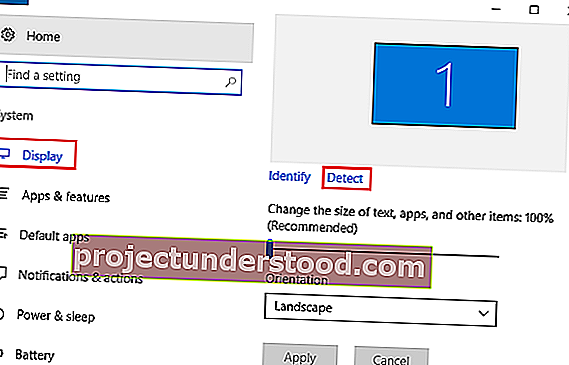
また、真下のバーがこれらのディスプレイを拡張するように設定されていることを確認してください。
3]ハードウェアのトラブルシューティング
- 2台目のモニターを接続しているHDMIケーブルを交換してみてください。それが機能する場合は、前のケーブルに障害があることがわかります。
- 別のシステムで2番目のモニターを使用してみてください。問題がモニターにあるのかプライマリシステムにあるのかを特定するのに役立ちます。
- ハードウェアとデバイスのトラブルシューティングを実行して、を参照してください。
他にご意見がございましたらお知らせください。
ヒント:ハウツーやチュートリアルなど、興味深いビデオがたくさんあるTWCビデオハブをチェックすることをお勧めします。